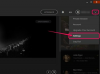बंद कैप्शन या उपशीर्षक, वीडियो में कार्रवाई या संवाद का वर्णन करने में मदद करते हैं। वे उन स्थितियों में अच्छा काम करते हैं जहां फिल्म का मूल पाठ पढ़ने योग्य नहीं है या वीडियो में घटनाएँ स्पष्ट नहीं हैं। और अगर आप अपने मैक कंप्यूटर पर किसी वीडियो में क्लोज कैप्शन जोड़ना चाहते हैं, तो आप मैक नेटिव आईमूवी एप्लिकेशन में टाइटलिंग फीचर और अपने वीडियो में हार्ड कोड सबटाइटल्स का लाभ उठा सकते हैं।
चरण 1
आईमूवी लॉन्च करें। प्रोग्राम की प्रीव्यू विंडो के नीचे "टाइमलाइन व्यू" बटन पर क्लिक करें। वीडियो फ़ाइल को iMovie के निचले भाग में टाइमलाइन विंडो में खींचें और छोड़ें -- वीडियो को मुख्य फ़्रेमों की एक श्रृंखला में रखा जाएगा।
दिन का वीडियो
चरण 2
अपने वीडियो के उस हिस्से का चयन करें जिसे आप कैप्शन बंद करना चाहते हैं। अपने कर्सर को वांछित भाग पर खींचते हुए, अपने माउस के बाएँ बटन को दबाए रखें।
चरण 3
समयरेखा के ऊपर "शीर्षक" बटन पर क्लिक करें। टाइटल मेनू के निचले भाग में वांछित टेक्स्ट को फ़ील्ड में टाइप करें। iMovie के कलर पैलेट से टेक्स्ट कलर चुनने के लिए "कलर" बॉक्स पर क्लिक करें।
चरण 4
अपने टेक्स्ट के लिए एक फ़ॉन्ट चुनने के लिए टाइटल मेनू में ड्रॉप-डाउन बॉक्स पर क्लिक करें। अपने कैप्शन के आकार को कम करने के लिए "आकार" स्लाइडर को बाईं ओर खींचें। उनका आकार बढ़ाने के लिए स्लाइडर को दाईं ओर खींचें।
चरण 5
अपने वीडियो में अपने कैप्शन जोड़ने के लिए शीर्षक मेनू में "अपडेट" बटन पर क्लिक करें। iMovie के फ़ाइल शीर्षक से "साझा करें" विकल्प चुनें। शेयर मेनू में "क्विकटाइम" विकल्प चुनें, और फिर अपनी मूवी को रेंडर और एक्सपोर्ट करने के लिए "शेयर" पर क्लिक करें।